Empezamos accediendo a Mozilla Thunderbird
Paso 1: Seleccionamos la cuenta a modificar, y pinchamos sobre "Ver configuración de esta cuenta".
Paso 2: La dirección de corre electrónico deberá ser la corta (p. ej. xyz00@alumnos.unican.es).
Paso 3: En la opción "Configuración del servidor", modificamos el nombre del servidor, pasará a ser imap.alumnos.unican.es, comprobamos que el puerto sigue siendo 993 y la seguridad SSL/TLS y el nombre de usuario coincide con la dirección de correo electrónico.
Paso 4: Pinchamos sobre la opción Servidor de salida (SMTP), seleccionamos la dirección de correo de la UC y "Editar", se abrirá una nueva ventana donde debemos cambiar el nombre del servidor: smtp.alumnos.unican.es, comprobamos el puerto 587 y seguridad (STARTTLS), y que el nombre de usuario coincida con la dirección de correo electrónico. Pulsamos "Aceptar"
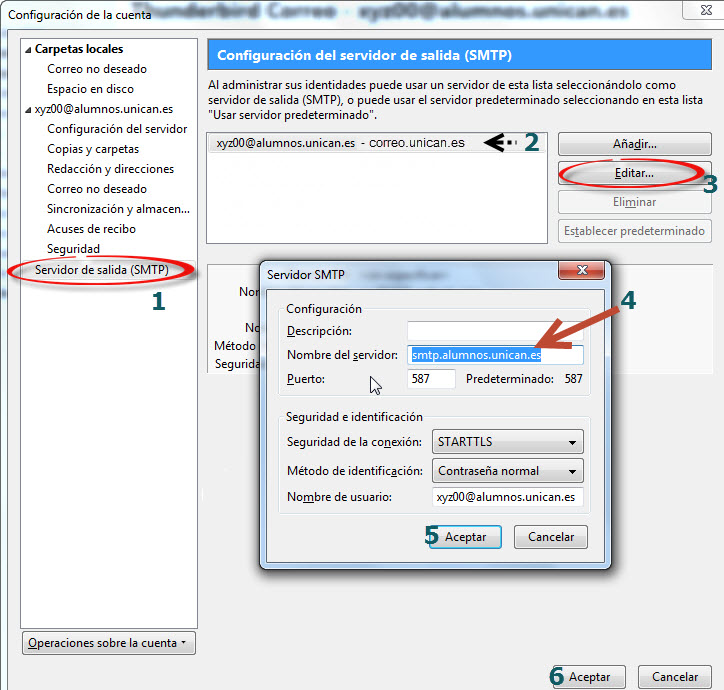
Ya tenemos reconfigurado nuestro cliente de correo Thunderbird, y de esta forma seguiremos recibiendo los correos como lo haciamos anteriormente.
